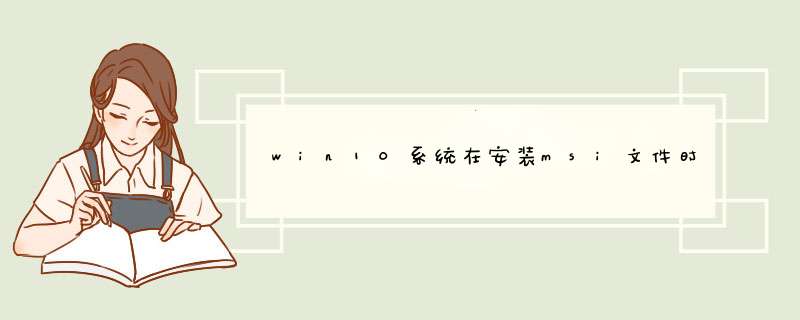
1、运行CMD(以管理员身份运行)
2、输入以下命令: msiexec /package "你安装程序包的路径"。例如,我的文件在D盘program files目录下,那么我的命令就是:
解决:
1、管理员方式运行cmd
2.安装文件 拖到 命令行 回车
win10安装svn的具体步骤如下:
1、先通过百度下载TortoiseSVN,下载好TortoiseSVN后,直接双击打开svn安装,在svn安装界面,直接点击【next】,如下图所示。
2、进入TortoiseSVN安装协议界面,这个可以无视,直接点击【next】,如下图所示。
3、选中win10安装svn的路径,点击【Browse】,如下图所示。
如果是默认安装svn,直接点击【next】就好了。
4、在设置TortoiseSVN安装路径界面上,我可以直接在【folder name】里输入安装路径,然后点击【ok】,如下图所示。
5、TortoiseSVN安装路径设置好后,直接点击【next】,如下图所示。
6、进入TortoiseSVN正式安装界面,点击【install】进行安装,如下图所示。
7、TortoiseSVN在win10系统上安装中,稍等一会,如下图所示。
8、就这样,TortoiseSVN在win10系统上安装完毕,点击【Finish】,退出,如下图所示。
第一种一劳永逸的方法如图
把安装时 权限自动升级,以后就不用 *** 作下面的 两种方法了。
第一步 Win+r 打开运行,输入gpedit.msc 进入本机计算机 策略。
第二步 点击 计算机配置下面的 管理模版 里面的 Windows 组织 里的 Windows Installer 选项 。
右键 点击编辑,勾选已启用 就OK了。重新点击安装msi
第二种临时方法(以后安装msi之类的文件报2503错误都这样)
首先 Win+r 打开运行,输入cmd 进入管理员模式
然后在里面 输入 msiexec /package "E:\学习软件\svn\TortoiseSVN-1.9.2.26806-x64-svn-1.9.2.msi"
按 Enter 键,最后就会d出安装框 ,点击下一步下一步就行了
package 后面 的填写是你msi安装包的绝对路径,也就是所在位置。
6
第三种方法 和第二种方法类似(也是临时的)
在桌面右键新建一个txt文本文档
里面的内容为 msiexec /i "E:\学习软件\svn\TortoiseSVN-1.9.2.26806-x64-svn-1.9.2.msi"
然后出去把文件的后缀 改为 cmd 格式,你就可以直接右键 点击 以管理员身份运行。
然后一步一步安装就好了
欢迎分享,转载请注明来源:内存溢出

 微信扫一扫
微信扫一扫
 支付宝扫一扫
支付宝扫一扫
评论列表(0条)